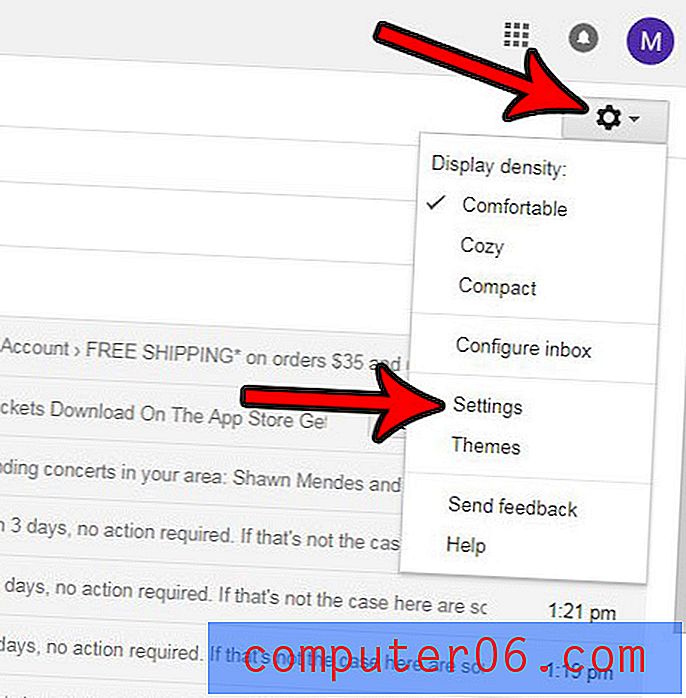Kako onemogućiti AirDrop na iPhoneu 6
AirDrop značajka na vašem iPhoneu 6 pruža jednostavan način da vam ljudi šalju slike i druge datoteke. Više nije potrebno kreirati e-poštu i priložiti datoteke, niti trebate koristiti uslugu pohrane u oblaku poput Dropboxa. No ako ne želite upotrebljavati AirDrop ili ustanovite da ste ga slučajno uključili, tada je značajku moguće potpuno isključiti pomoću izbornika Ograničenja na vašem uređaju.
Izbornik Ograničenja na iPhoneu omogućuje vam blokiranje pristupa određenim značajkama. Iako ovaj izbornik tvrtke i roditelji najčešće koriste za ograničavanje pristupa telefonima svojih zaposlenika i djece, također ga možete iskoristiti za osobnu upotrebu da biste isključili određene postavke na vašem iPhoneu.
Isključivanje AirDropa u potpunosti na iPhoneu 6
Koraci u ovom članku izvedeni su na iPhoneu 6 Plus u sustavu iOS 8.1.3. Jednom kada završite slijedeći ove korake, nećete moći pristupiti značajki AirDrop iz Upravljačkog centra. Ako želite koristiti AirDrop u nekom trenutku u budućnosti, morat ćete se vratiti na izbornik Ograničenja pomoću tih istih koraka.
Korak 1: Otvorite izbornik postavki .

2. korak: Pomaknite se prema dolje i odaberite opciju Općenito .
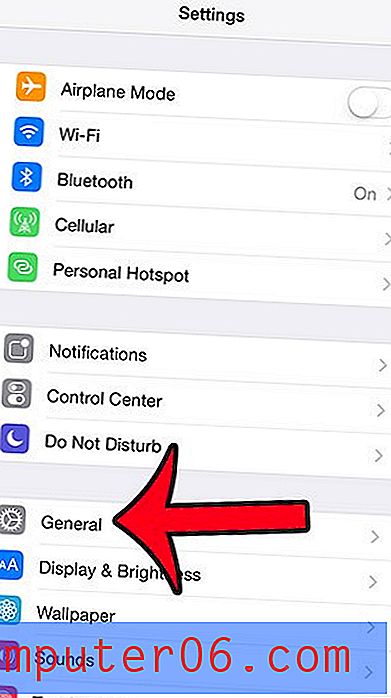
Korak 3: Odaberite opciju Ograničenja pri dnu zaslona.
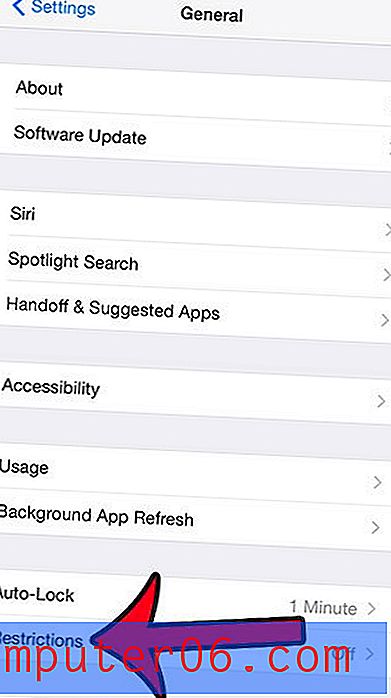
Korak 4: Na vrhu zaslona dodirnite gumb Omogući ograničenja .
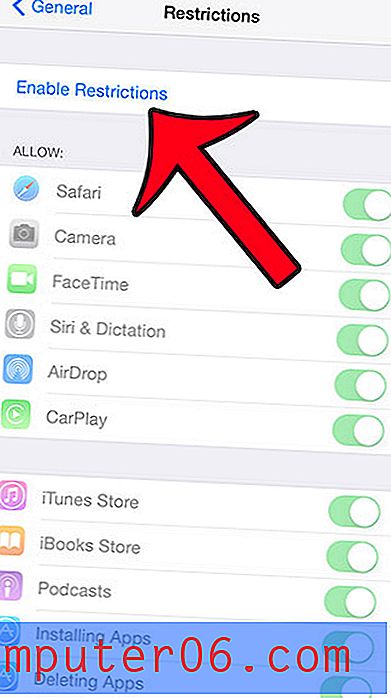
Korak 5: Unesite pristupni kôd koji ćete u budućnosti ponovo morati koristiti za pristup izborniku ograničenja. Imajte na umu da je taj pristupni kôd odvojen od pristupnog koda koji ste koristili za otključavanje uređaja.

Korak 6: Ponovno unesite lozinku koju ste upravo odabrali.
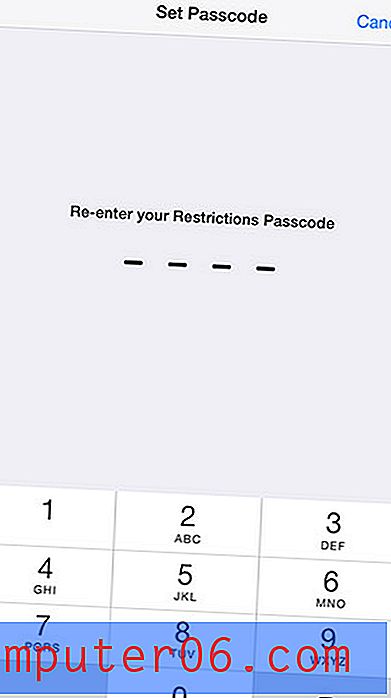
Korak 7: Dodirnite gumb s desne strane AirDropa da biste ga isključili. Znat ćete da je značajka isključena kad oko gumba nema zelene sjene. Na primjer, značajka AirDrop isključena je na slici ispod.
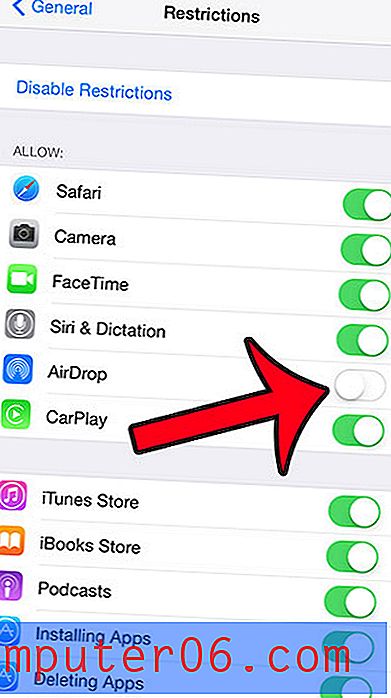
Postoji li aplikacija koja na vašem iPhoneu koristi GPS, ali niste sigurni koja je to aplikacija? Pročitajte naš vodič da biste saznali kako možete prepoznati aplikacije koje su nedavno koristile GPS.